Cách sử dụng Chế độ an toàn trên thiết bị Android (09.15.25)
Bạn có đột nhiên gặp sự cố với thiết bị Android của mình không? Các vấn đề như quá nóng, hết pin bất thường, tự động khởi động lại và thường xuyên gặp sự cố nhưng bạn không chắc nguyên nhân gây ra chúng là gì? Có một số khả năng, nhưng trước tiên bạn cần loại trừ các ứng dụng có vấn đề. Bạn có thể làm điều đó với sự trợ giúp của chế độ an toàn trên Android.
Chế độ an toàn có nghĩa là gì?Nếu bạn muốn có một lời giải thích thú vị, chế độ an toàn là chế độ chẩn đoán mà mọi hệ điều hành (OS) có thể có. của một máy tính hoặc thiết bị di động. Nó được thiết kế để giúp khắc phục hầu hết các sự cố trong một hệ điều hành bằng cách cấp quyền truy cập hạn chế vào các chức năng và tính năng của hệ thống. Nói chung, nó cho phép người dùng chỉ truy cập vào các chương trình mặc định và cơ bản nhất để các quy trình từ các ứng dụng của bên thứ ba sẽ không ảnh hưởng đến các chức năng chính của thiết bị.
Chế độ An toàn có thể giúp bạn khắc phục sự cố Android như thế nào?Đây là vấn đề: khởi động ở chế độ an toàn không nhất thiết có nghĩa là các sự cố trên thiết bị Android của bạn sẽ tự động được khắc phục. Nói một cách đơn giản, nó cung cấp cho bạn một cách để xác định xem đó có phải là ứng dụng của bên thứ ba đang gây ra sự cố hay không. Khi bạn vào chế độ an toàn, các ứng dụng của bên thứ ba sẽ bị tắt. Nếu bạn không gặp sự cố khi ở chế độ an toàn thì có thể giả định rằng một ứng dụng của bên thứ ba đang gây ra sự cố.
Cách vào Chế độ an toàn trên AndroidKích hoạt chế độ an toàn trên Android của bạn thiết bị khá đơn giản. Chỉ cần làm theo các bước bên dưới.
Đối với các thiết bị có hệ điều hành Android gốc.Nếu bạn có thiết bị Nexus hoặc Google Pixel (Pixel, Pixel XL, Pixel 2 hoặc Pixel 2 XL), hãy làm theo các bước sau để vào chế độ an toàn :
- Nhấn và giữ nút Nguồn. Các tùy chọn tắt và khởi động lại giờ sẽ xuất hiện trên màn hình.
- Nhấn và giữ “Tắt nguồn”. Giờ đây, lời nhắc “Khởi động lại ở chế độ an toàn” sẽ xuất hiện.
- Nhấn vào OK.
- Chờ thiết bị của bạn khởi động lại. Khi bật lại, bạn sẽ thấy “Chế độ an toàn” ở góc dưới cùng bên trái của màn hình.
** Phương pháp này cũng hoạt động với các thiết bị LG và Sony.
Đối với Samsung , Thiết bị HTC và MotorolaNếu bạn có thiết bị Samsung Galaxy hoặc bất kỳ kiểu máy nào của HTC và Motorola, hãy làm theo các bước sau để kích hoạt chế độ an toàn:
- Nhấn và giữ nút Nguồn .
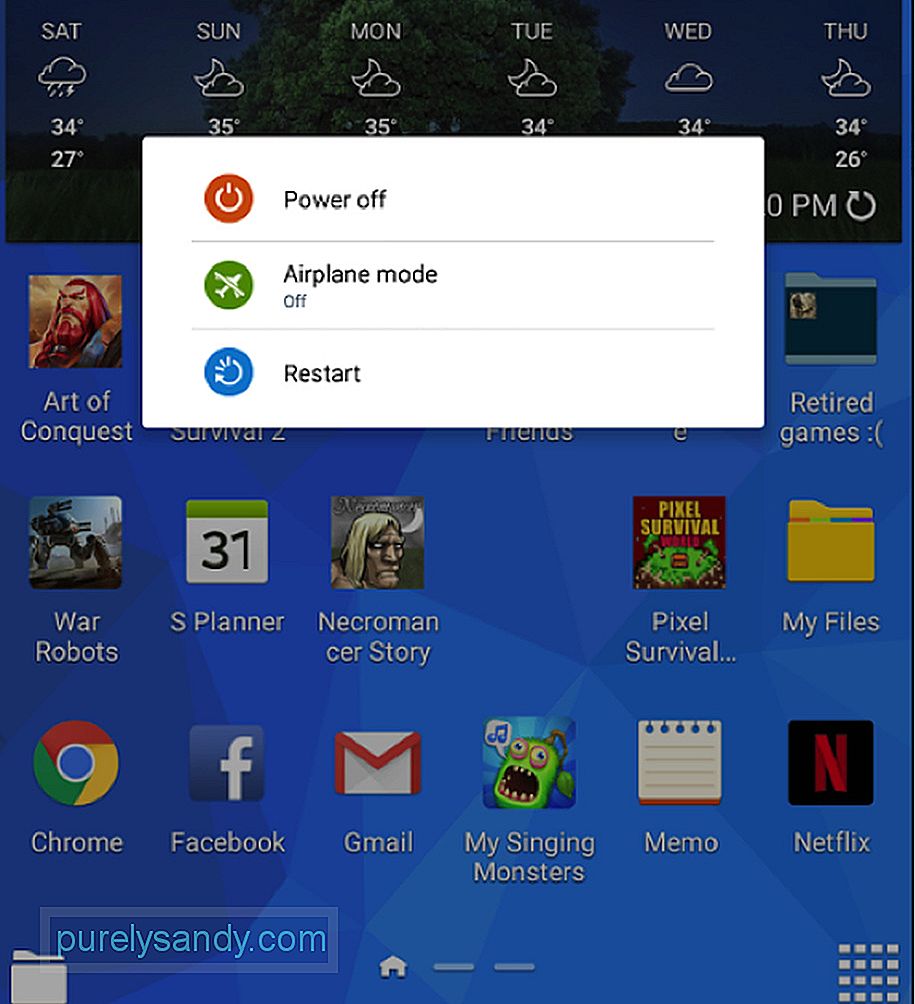
- Nhấn vào “Tắt nguồn” để tắt thiết bị. Chờ thiết bị tắt hoàn toàn.
- Nhấn và giữ nút Nguồn một lần nữa cho đến khi bạn nhìn thấy logo của nhà sản xuất.
- Nhanh chóng nhả nút Nguồn và nhấn và giữ nút Âm lượng nút xuống.
- Tiếp tục giữ nút Giảm âm lượng cho đến khi thiết bị khởi động.
- Sau khi bạn nhìn thấy “Chế độ an toàn” ở góc dưới cùng bên trái của màn hình, hãy nhả nút Giảm âm lượng.
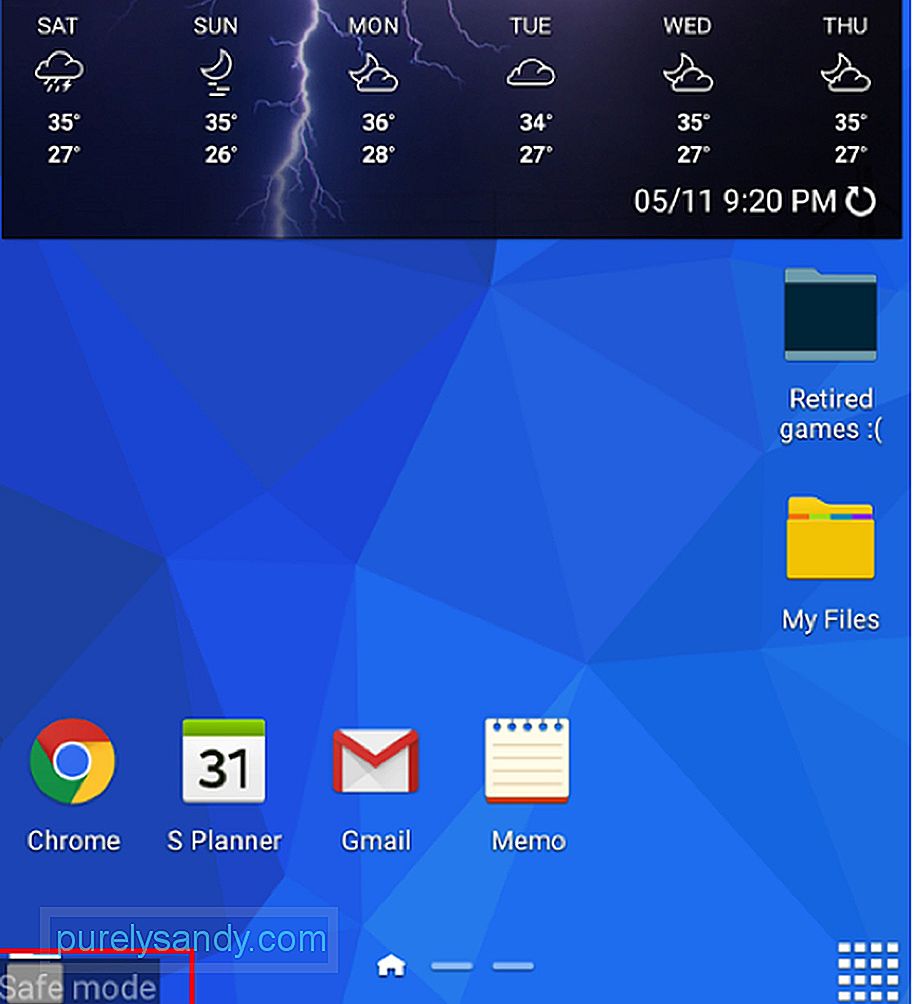
Bạn sẽ nhận thấy rằng tất cả các ứng dụng và trò chơi khác hiện đã tạm thời ngừng hoạt động.
Bây giờ, Tiếp theo là gì?Sau khi bạn khởi động thiết bị của mình ở chế độ an toàn, đã đến lúc quan sát. Bạn vẫn gặp sự cố? Nếu không, bạn nên làm mới bộ nhớ của mình và ghi lại / các ứng dụng bạn đã cài đặt gần đây, vì có thể chúng là nguyên nhân đằng sau sự cố. Đó có thể là trường hợp không tương thích với hệ điều hành hoặc quá trình tải xuống và cài đặt bị hỏng.
Khi ở chế độ an toàn, bạn đã có thể gỡ cài đặt các ứng dụng mà bạn nghi ngờ đang tàn phá thiết bị của mình.
Cách tắt Chế độ An toànSau khi bạn gỡ cài đặt các ứng dụng đáng ngờ, đã đến lúc kiểm tra xem thiết bị của bạn có trở lại bình thường hay không. Để làm điều đó, bạn cần tắt chế độ an toàn và khởi động lại thiết bị của mình ở chế độ bình thường. Làm theo các bước đơn giản sau:
- Nhấn và giữ nút Nguồn.
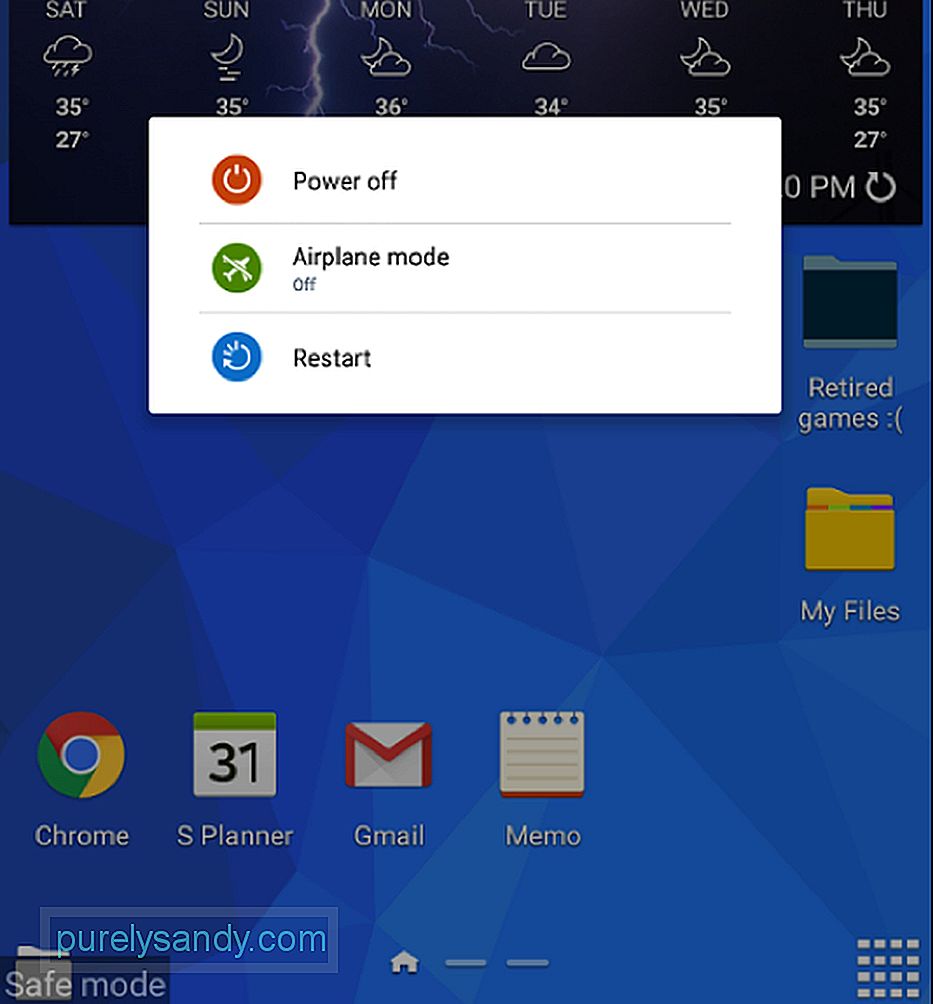
- Nhấn vào Khởi động lại, sau đó xác nhận hành động bằng cách nhấn vào Khởi động lại.
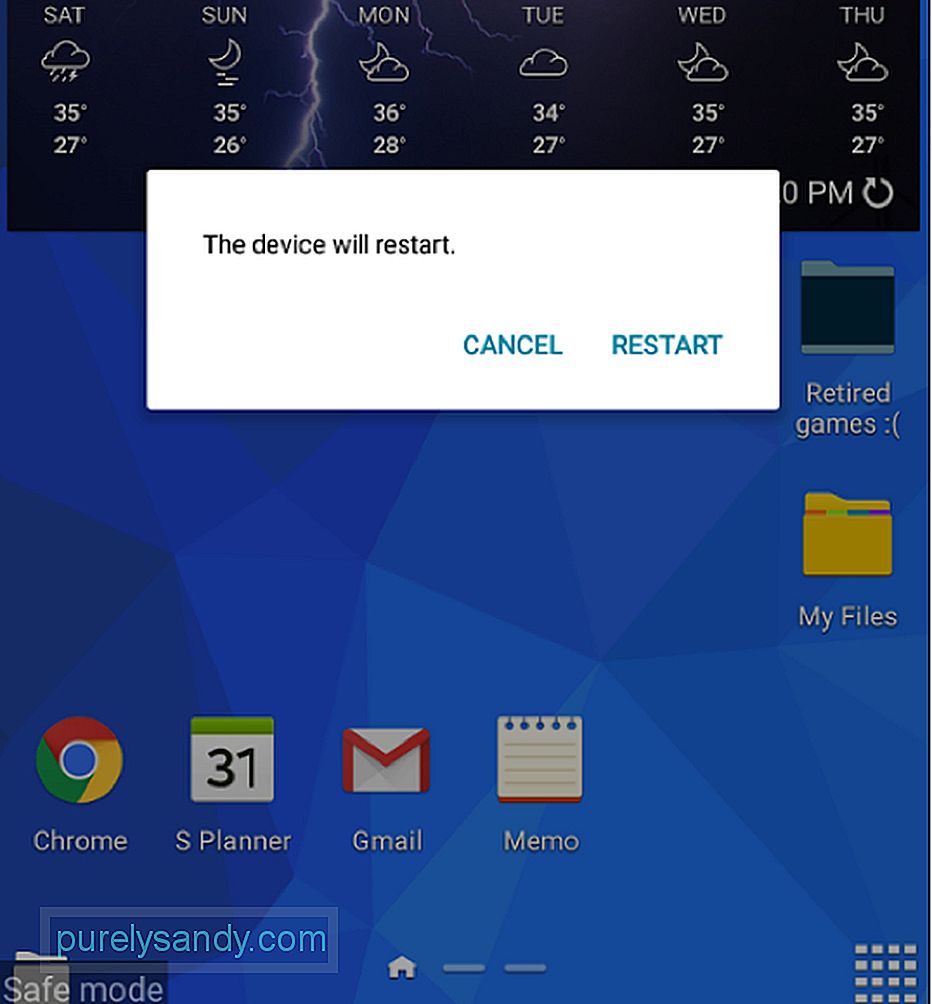
- Chờ thiết bị của bạn khởi động như bình thường.
Vậy là xong! Bây giờ, hãy quan sát xem thiết bị của bạn có gặp phải các vấn đề tương tự hay không. Nếu có, bạn có thể cần xem xét khôi phục thiết bị về cài đặt gốc, nhưng trước tiên, hãy đảm bảo sao lưu thiết bị của bạn.
Nếu thiết bị của bạn hoạt động tốt, xin chúc mừng! Nhân tiện, chúng tôi cũng khuyên bạn nên cài đặt công cụ dọn dẹp Android để loại bỏ mọi tệp rác và bộ nhớ cache mà các ứng dụng bạn đã gỡ cài đặt có thể còn sót lại. Trình dọn dẹp Android này cũng có thể giúp tăng RAM cho thiết bị của bạn để thiết bị không bị lag nữa.
Video youtube.: Cách sử dụng Chế độ an toàn trên thiết bị Android
09, 2025

